Guida su come convertire le cassette con un datessette c64 con cavo C64S tape Adapter (
https://www.edicolac64.com/public/costruirecavo.php) usando un nuovo pc desktop (fisso) nel 2024.
Scrivo questo post per condividere la mia esperienza nell'effettuare la conversione delle cassette c64, usando un nuovo pc desktop (fisso non portatile per intenderci) nel 2024.
Prima di proseguire nella lettura, tendo a precisare che non mi assumo nessun tipo di responsabilità in caso di problemi sul pc causati dall'installazione dei componenti hardware installati, perdita di dati e o qualsiasi problema dovuti ai software scaricati.
Come sappiamo i nuovi pc sono:
- Senza porta parallela (Ltp1) .
- Senza porta ps2 (usata per mouse/tastiere datate).
- Inoltre cosa importante i nuovi sistemi operativi dopo windows xp (windows vista, windows 7, windows 8.1, windows 10, windows 11, windows 12 e versioni successive, non possiedono un dos puro, ma diciamo per semplicità che usano un'emulazione dello stesso).
Come ovviare a queste problematiche?
E' necessario per prima cosa procurarsi n.3(tre) componenti per risolvere i problemi segnalati:
- Scheda pci-express con porta parallela compatibile con il dos (progettata per funzionare sotto dos, avente quindi in driver/software sotto dos), acquistabile qui:
https://amzn.to/3wLhZmK .
- Adattatore usb to ps2 (per poter alimentare il nostro datassette), acquistabile qui:
https://amzn.to/49Wq0DT .
- Pennetta usb (che verrà utilizzata per l'avvio del dos), acquistabile qui:
https://amzn.to/3TkF74l .
Una volta acquistati e installati i componenti nel/sul computer, per evitare l'installazione di un sistema operativo obsoleto sul nostro pc nuovo fiammante, è necessario rendere avviabile la nostra pennetta usb installandoci sopra il sistema operativo dos e i relativi componenti necessari per effettuare la conversione, incominciamo quindi il procedimento:
- Scarichiamo il programma Rufus - Per il download guardare file allegato al seguente post (per scaricare bisogna essere registrati).
- Scarichiamo il componente CWSDPMI - File CWSDPMI.EXE (di jayschwa) per scaricarlo guardare file allegato al seguente post (per scaricare bisogna essere registrati).
- Scarichiamo il driver per la scheda pci-express to parallel port, in modo che la stessa venga riconosciuta in dos - File necessario CH38XDOS.EXE, per scaricarlo guardare file allegato al seguente post (per scaricare bisogna essere registrati).
- Scarichiamo il programma mtap (di markus brenner) - mtap36.zip per scaricare guardare file allegato al seguente post (per scaricare bisogna essere registrati).
Ora che abbiamo effettuato tutti i download, è necessario collegare la chiavetta usb che abbiamo acquistato se ne avete già una ricordatevi di copiare i vostri dati in quanto verranno cancellati e non saranno recuperabili, inoltre se sono presenti hard disk esterni/ssd esterni o altre periferiche usb di archiviazione collegate al pc consiglio di scollegarle, questo per evitare una cancellazione dei dati vi ricordo che non mi assumo nessuna responsabilità in caso di perdita di dati) e far partire il programma rufus.
Nella schermata del programma che riporto in basso (cliccarci sù per ingrandirla) è importante scegliere le seguenti voci:
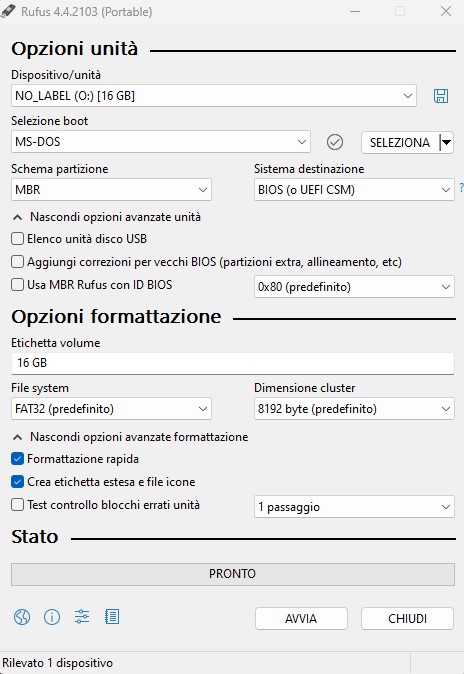
- Nella riga Dispositivo/unità, scegliere la pennetta usb.
- Nella riga Selezione boot, scegliere la voce: MS-DOS.
- Nella riga Schema partizione, scegliere la voce: MBR.
- Nella riga Sistema destinazione, scegliere la voce: BIOS (o UEFI CSM).
- Nella riga Etichetta volume, indicare un nome che si vuole usare come etichetta.
- Nella riga File system, scegliere la voce Fat32 (predefinito).
- Nella riga Dimensione cluster, scegliere la voce 8192 byte (predefinito).
Premere il tasto avvia per procedere alla cancellazione della pennetta e all'installazione del dos.
Vi si presenterà un avviso che indica la cancellazione dei dati, se siete veramente sicuri che la chiavetta usb è vuota date la conferma altrimenti annullate il processo.
Una volta terminato il processo, non ci resta che:
- Copiare nella pennetta usb il file CWSDPMI.EXE .
- Copiare nella pennetta usb il file CH38XDOS.EXE .
- Modificare il file Autoexec.bat presente nella pennetta usb aggiungendo la seguente riga: CH38XDOS -a -s (in questo modo all'avvio verrà caricato il driver della scheda pci-express in modo che la porta parallela venga riconosciuta automaticamente dal dos a ogni partenza senza effetuare nessun comando manuale).
- Copiare il programma Mtap per la poter effettuare la conversione dei giochi.
Nota importante per i più smaliziati:
Non sono riuscito a far funzionare la porta parallela tramite macchine virtuali, ho utilizzato software come vmware o virtul box.
Se invece voi siete riusciti a farlo funzionare vi pregherei di condividere la vostra esperienza qui, grazie.